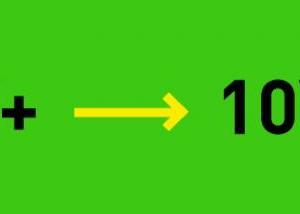电脑文件夹名文件夹怎么隐藏 电脑文件夹名文件夹隐藏小技巧
发布时间:2017-02-04 09:41:11作者:知识屋
电脑文件夹名文件夹怎么隐藏 电脑文件夹名文件夹隐藏小技巧 桌面图标一多就会显得很凌乱,特别有的软件名称很长,那么有没有什么方法可以让桌面看起来很清爽呢?当然是有,去掉桌面应用的名称不就简洁清爽了?下面小编就教大家电脑文件夹名、文件夹怎么隐藏的两个方法,一起来看看吧!

第一种方法:
将文件夹名和图标隐藏,但它仍然在原来位置上,鼠标移过去会看得见。

首先,将输入法中的半角符号改为全角,然后将鼠标移至文件夹上点击右键,选择重命名,此时你输入几个空格键然后再按Enter,就会发现文件名没了



然后,再点击右键选择属性--(最右方)自定义--(最下方)更改图标,找到三个空白图标如下图,任意选择一个图标确认,就可以发现原来的文件夹图标没有了,此时,这一“障眼法”算是完成了
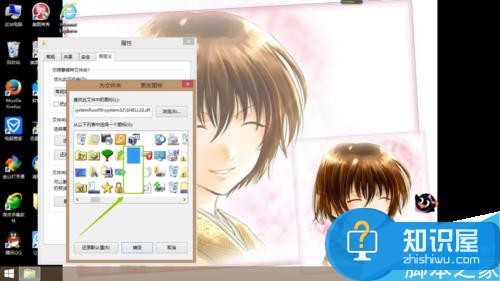

第二种方法:彻底将该文件夹隐藏
点击右键,选择属性--常规--隐藏,确认后,就会发现原来的位置文件夹消失了,即使将鼠标点击上去也没影响。
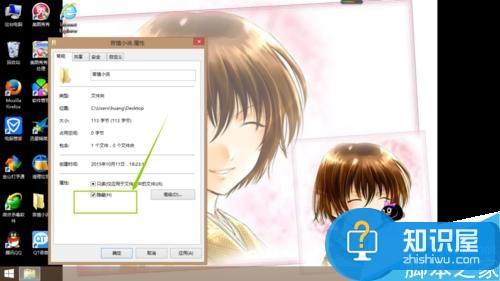
当你要自己查找该文件时,点击我的电脑--(最上方的)查看,然后在出现的“隐藏的项目”打勾,就会发现隐藏的文件夹重出江湖
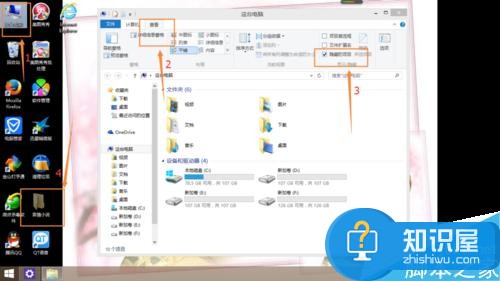

以上就是电脑文件夹名、文件夹怎么隐藏的两个方法介绍,大家可以跟着自己的需求选择任意一种方法,希望能对大家有所帮助!
知识阅读
软件推荐
更多 >-
1
 一寸照片的尺寸是多少像素?一寸照片规格排版教程
一寸照片的尺寸是多少像素?一寸照片规格排版教程2016-05-30
-
2
新浪秒拍视频怎么下载?秒拍视频下载的方法教程
-
3
监控怎么安装?网络监控摄像头安装图文教程
-
4
电脑待机时间怎么设置 电脑没多久就进入待机状态
-
5
农行网银K宝密码忘了怎么办?农行网银K宝密码忘了的解决方法
-
6
手机淘宝怎么修改评价 手机淘宝修改评价方法
-
7
支付宝钱包、微信和手机QQ红包怎么用?为手机充话费、淘宝购物、买电影票
-
8
不认识的字怎么查,教你怎样查不认识的字
-
9
如何用QQ音乐下载歌到内存卡里面
-
10
2015年度哪款浏览器好用? 2015年上半年浏览器评测排行榜!